Perché il mio sito web dice che non è sicuro? + Come risolverlo?
Pubblicato: 2023-09-25Perché il mio sito web dice Non sicuro? Questa domanda ti confonde o ti preoccupa? Allora scopri tutto qui!
Quando il tuo sito dice "Non sicuro", è come una bandiera rossa. Significa che potrebbero esserci alcuni problemi riguardo alla sicurezza del suo utilizzo da parte delle persone. Questo può spaventare i visitatori e tu non vuoi che ciò accada, giusto?
Inoltre, è anche come un avvertimento che le tue informazioni personali potrebbero essere in pericolo . Quindi, probabilmente lasceresti quel sito web e ne troveresti uno più sicuro .
Non preoccuparti! Siamo qui per aiutarti a capire perché un sito web dice Non sicuro e come rendere di nuovo sicuro il tuo sito web . Quindi, entriamo subito nel vivo!
A. Cosa significa non sicuro su un sito web?
Hai mai visitato un sito Web e visualizzato un messaggio che dice "Non sicuro" nella barra degli indirizzi del tuo browser? Potrebbe sembrare intimidatorio, ma analizziamolo in termini semplici.
Il messaggio “ Non sicuro ” significa che la connessione tra il tuo dispositivo e il sito web non è protetta. In altre parole, le informazioni che condividi con quel sito web potrebbero essere potenzialmente intercettate da individui non autorizzati .
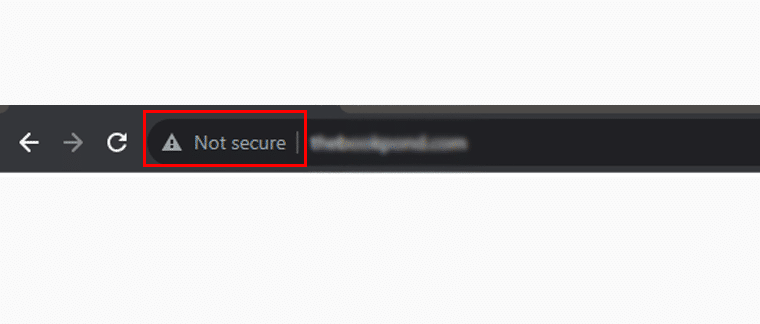
Inoltre, questo avviso “Non sicuro” è lì per proteggerti da potenziali rischi per la sicurezza. Si ricorda di prestare attenzione quando si condividono informazioni sensibili su tali siti Web.
Nelle prossime sezioni, approfondiremo il motivo per cui i siti Web visualizzano questo avviso.
B. Motivi per cui il mio sito web risulta non sicuro
Il messaggio “Non sicuro” sul tuo sito web può essere un vero grattacapo. È fondamentale comprendere le ragioni che stanno dietro questa etichetta.
Qui faremo luce sul motivo per cui i siti Web a volte si dichiarano "Non sicuri".
1. Mancanza di certificato SSL/TLS
Il motivo principale per cui un sito Web visualizza un avviso “Non sicuro” è l’assenza di un certificato SSL/TLS. Qui SSL sta per Secure Sockets Layer e TSL significa Transport Layer Security . Ora, non lasciarti intimidire dal termine tecnico.
Pensa a un certificato SSL/TLS come a un passaporto digitale per il tuo sito web. Pertanto, quando ti connetti a un sito Web, il tuo browser e il server del sito avviano una conversazione.
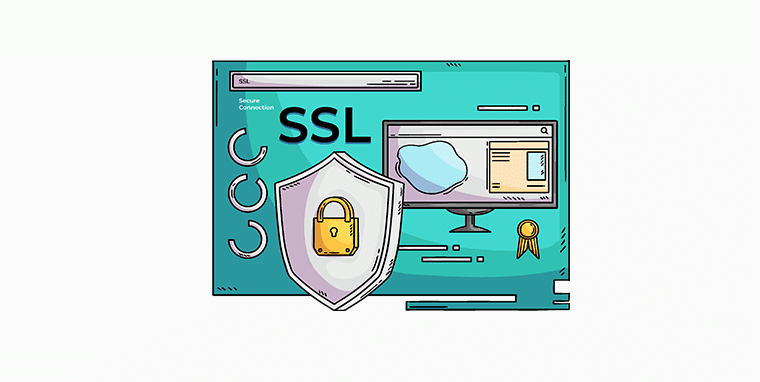
Inoltre, questa conversazione contiene informazioni sensibili, come dettagli di accesso o numeri di carta di credito. E senza un certificato SSL/TLS, queste informazioni sono accessibili a tutti.
Avere un certificato SSL/TLS è importante perché:
- Confonde le informazioni rendendole illeggibili a occhi indiscreti.
- Inoltre, i motori di ricerca come Google considerano i certificati SSL/TLS come un segnale di fiducia.
- Inoltre, i siti con questi certificati si posizionano più in alto nei risultati di ricerca.
Quindi non è solo una questione di sicurezza, ma anche di visibilità e affidabilità.
2. Problemi di contenuto misto
Il prossimo nella nostra lista sono i problemi di contenuto misto. E per comprendere questo problema, iniziamo con una semplice ripartizione.
Durante la visita di un sito Web, il tuo browser si aspetta che tutti gli elementi di quella pagina siano protetti con Hypertext Transfer Protocol Secure (HTTPS). Oppure il protocollo di trasferimento ipertestuale “Non sicuro” (HTTP).
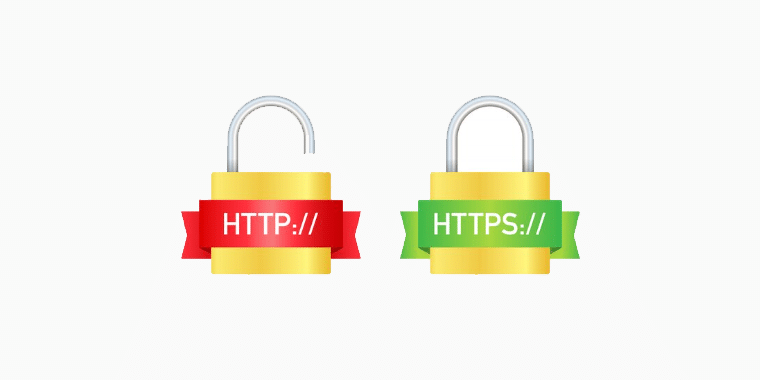
Inoltre, questi elementi includono immagini, script e fogli di stile. E il contenuto misto si verifica quando una pagina Web viene servita tramite una connessione sicura (HTTPS).
Tuttavia, include elementi recuperati da una connessione HTTP non sicura. Questa incoerenza attiva l'avviso "Non sicuro".
Inoltre, i contenuti misti possono mettere a rischio la sicurezza del tuo sito web. Sebbene la pagina principale possa essere sicura, gli elementi non sicuri possono diventare gateway da sfruttare per i criminali informatici. Ciò può mettere a repentaglio la fiducia degli utenti e i browser avvisano rapidamente gli utenti di potenziali rischi.
Quindi, quali sono questi elementi insicuri?
Possono essere immagini , file JavaScript o anche CSS ( Cascading Style Sheets) ospitati su domini non sicuri.
Ad esempio, la pagina principale del tuo sito web è sicura (HTTPS) , ma tenta di caricare un'immagine da una fonte non sicura (HTTP) . Quindi i browser alzeranno il flag “Non sicuro”.
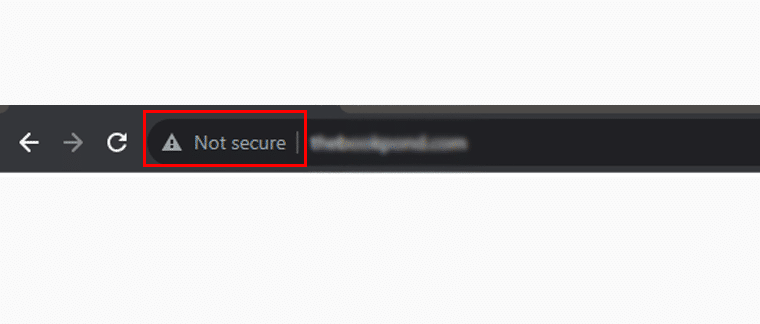
Pertanto, affrontando i problemi relativi ai contenuti misti, dirai addio all'avviso "Non sicuro" e rafforzerai la sicurezza del tuo sito web. Garantire un'esperienza online più sicura e affidabile per i tuoi visitatori.
3. Problema di hosting condiviso
Un motivo comune dietro questo messaggio “Non sicuro” è qualcosa noto come problema di hosting condiviso. Analizziamolo in termini più semplici per garantire che tutti possano comprendere il concetto.
Un piano di hosting condiviso è come affittare una piccola parte di una grande connessione Internet. Molti siti web, incluso il tuo, condividono lo stesso spazio e le stesse risorse su un computer. È conveniente ma a volte può portare a problemi di sicurezza se il sito web di un vicino non è sicuro.
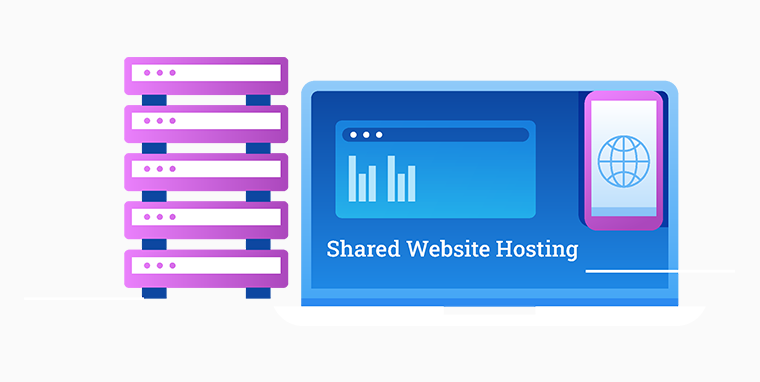
Ecco quando il problema può insinuarsi. Quando uno dei siti web del tuo vicino sullo stesso server non dà priorità alla sicurezza e diventa vulnerabile.
Pertanto, influisce potenzialmente sulla sicurezza di tutti gli altri siti Web sullo stesso server. Inoltre, può creare opportunità per minacce informatiche che possono influenzare il tuo sito web.
Pertanto, quando il tuo sito web dice “Non sicuro”, potrebbe essere a causa di problemi con l’ambiente di hosting condiviso.
4. Crittografia HTTPS disabilitata
Un altro motivo principale per cui il tuo sito web potrebbe visualizzare l’inquietante messaggio “Non sicuro” è l’assenza di crittografia HTTPS.
Perché HTTPS è come uno scudo protettivo per il tuo sito web. Garantisce che le informazioni scambiate tra il tuo sito e i suoi visitatori siano mantenute private e sicure. Inoltre, quando la crittografia HTTPS è disabilitata, è probabile che potenziali intrusi possano accedere al tuo sito web.
Ecco come può danneggiare il tuo sito web:
- Senza HTTPS, tutti i dati trasmessi tra il tuo sito web e i suoi utenti possono essere intercettati dai criminali informatici.
- Inoltre, se il tuo sito web non dispone di questa connessione sicura, potrebbe posizionarsi più in basso nei risultati di ricerca.
- Inoltre, gli utenti che vedono un avviso “Non sicuro” possono perdere la loro fiducia nel tuo sito web. Quindi, rimbalzano alla ricerca di un rifugio online più sicuro.
5. Non configurare correttamente le impostazioni di sicurezza
Quando vedi un avviso "Non sicuro" su un sito web, spesso è perché le impostazioni di sicurezza non sono in ordine. Possono esserci vari errori comuni, come:
- Il tuo sito web utilizza metodi vecchi e vulnerabili per crittografare i dati.
- Inoltre, stai ignorando i regolari aggiornamenti software.
Allo stesso modo, il tuo sito web è una casa e le impostazioni di sicurezza sono come serrature su porte e finestre. Quindi, aiuta a tenere lontani i visitatori indesiderati.
Quando queste impostazioni di sicurezza non sono configurate correttamente, causeranno vari problemi.
- I dati sono facilmente accessibili ai criminali informatici.
- Inoltre, i visitatori esitano a rimanere su un sito “Non sicuro”.
In poche parole, non configurare correttamente le impostazioni di sicurezza può rendere vulnerabile il tuo sito web. Di conseguenza attivando l'avviso "Non sicuro".
6. Software server obsoleto
La mancanza di sicurezza è un problema comune e uno dei motivi alla base di ciò può essere un software server obsoleto. Prima di addentrarci nell’argomento, impariamo alcune nozioni di base.
Un server è come il motore che alimenta il tuo sito web. E memorizza tutti i file e i dati e li invia ai tuoi visitatori quando arrivano sul tuo sito. Pertanto, il software server è l'insieme di programmi e istruzioni che rendono possibile ciò.
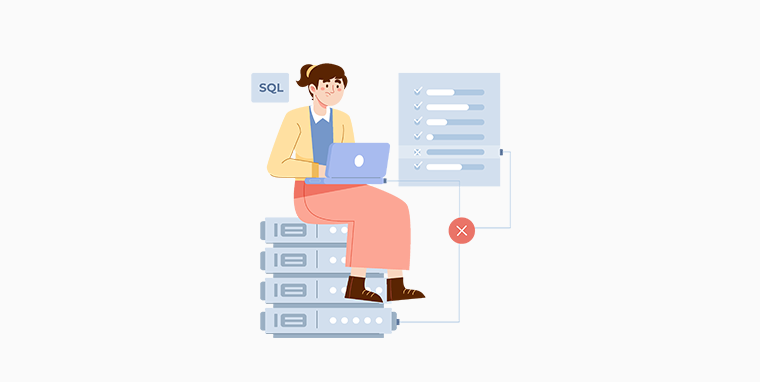
Inoltre, il software del tuo server necessita di aggiornamenti per rimanere sicuro. Pertanto, quando diventa obsoleto, potrebbe non bloccare le minacce in modo efficace.
Da allora in poi, i software server obsoleti spesso conoscono falle di sicurezza che gli hacker possono sfruttare. E queste vulnerabilità rendono più facile per i criminali informatici intrufolarsi e causare problemi.
C. Impatto di un sito Web non sicuro
Ora che conosciamo le ragioni dietro l'etichetta “Non sicuro”, parliamo del perché è importante.
L’impatto di un sito web “Non sicuro” va oltre il semplice inconveniente. Può avere effetti significativi sulla tua presenza e reputazione online.
Qui approfondiremo le varie conseguenze derivanti dalla gestione di un sito Web contrassegnato come "Non sicuro".
- I visitatori dubitano della credibilità , temono il rischio dei dati e abbandonano il tuo sito , incidendo sulla fiducia e sul coinvolgimento.
- È meno probabile che gli utenti rimangano e interagiscano con i tuoi contenuti.
- Inoltre, l’avviso “Non sicuro” può abbassare il ranking e ridurre la visibilità .
- Danneggerebbe la conversione , poiché i visitatori hanno meno probabilità di impegnarsi in qualsiasi transazione monetaria.
- Anche le violazioni dei dati dovute all’insicurezza possono portare a problemi legali, sottolineando il rispetto delle leggi sulla protezione dei dati.
Pertanto, l’impatto di un sito Web “Non sicuro” è come una reazione a catena di sfiducia, scarsa visibilità e perdita di clienti. Risolvere questo problema non è solo una questione di sicurezza, ma anche di salvaguardare la tua presenza online e il tuo business.
Ora nella sezione successiva impareremo come risolvere questo problema. Eccoci qui!
D. Come proteggere il tuo sito web?
Proteggere il tuo sito web è come chiudere a chiave le porte e le finestre della tua casa digitale. Mantiene i tuoi visitatori al sicuro e protegge il tuo spazio online da intrusi indesiderati.
Qui ti guideremo attraverso i passaggi essenziali per rendere il tuo sito web un luogo sicuro e affidabile per tutti.
1. Installa il certificato Secure Sockets Layer (SSL).
Per fare in modo che il tuo sito web dica sicuro anziché "Non sicuro", devi ottenere un certificato SSL/TLS. Molti provider di web hosting li offrono e spesso puoi ottenerne uno gratuitamente.
Una volta installato, il tuo sito web mostrerà con orgoglio il rassicurante simbolo del lucchetto e "https://" nella barra degli indirizzi.

Ad esempio, il nostro sito web www.sitesaga.com presenta il simbolo del lucchetto e https:// nella barra degli indirizzi. Quindi puoi essere certo che i tuoi dati sono al sicuro con noi.
Avere un certificato SSL non solo aumenta la sicurezza del tuo sito web, ma migliora anche il posizionamento nei motori di ricerca. Inoltre, crea fiducia nei tuoi visitatori. Quando vedranno l'icona rassicurante del lucchetto nella barra degli indirizzi del browser, sapranno che il tuo sito è sicuro.
Quindi, per proteggere il tuo sito web e renderlo affidabile per tutti, ottenere un certificato SSL è una mossa intelligente.
Ecco un elenco dei migliori servizi di hosting di siti Web con certificati SSL gratuiti.
2. Assicurati che i collegamenti in uscita puntino a HTTPS
Come accennato in precedenza, HTTP sta per Hypertext Transfer Protocol . Che è il fondamento della comunicazione dei dati sul World Wide Web.
Tuttavia, non è molto sicuro da solo. È qui che entra in gioco la "S" di HTTPS, che sta per "Sicuro". Quindi, puoi dire che HTTPS è una versione avanzata di HTTP, che aggiunge un livello essenziale di sicurezza al tuo sito web.

In poche parole, per garantire che i collegamenti in uscita siano sicuri, seguire questi passaggi:
Il primo passo è rivedere tutti i collegamenti sul tuo sito web, sia interni che esterni. Fai un elenco dei link esterni che portano ad altri siti web.
Ora visita i siti Web a cui ti sei collegato e controlla se utilizzano HTTPS. Se lo fanno, fantastico! I tuoi collegamenti sono già sicuri. In caso contrario, è essenziale modificare tali collegamenti alle versioni HTTPS dei siti Web.
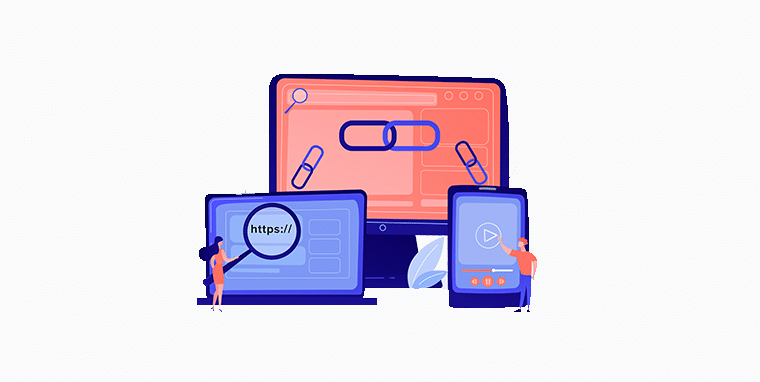
Se utilizzi un sistema di gestione dei contenuti CMS come WordPress, valuta la possibilità di utilizzare un plug-in. Ad esempio, Broken Link Checker di AIOSEO può aiutarti a trovare e aggiornare automaticamente i collegamenti non sicuri.
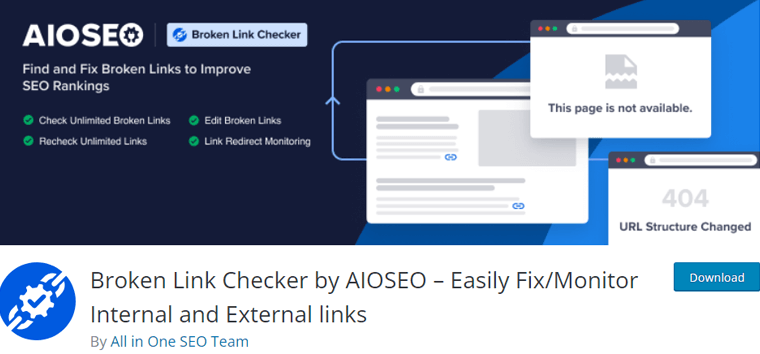
Questo plugin esegue scansioni regolari del tuo sito web. Individuazione dei collegamenti interrotti, sia interni che esterni, che portano a 404 pagine.
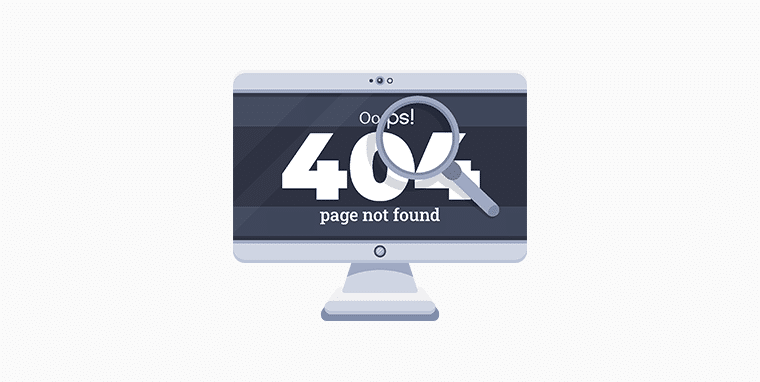
Dopo aver apportato le modifiche, testa attentamente il tuo sito web per assicurarti che tutti i collegamenti in uscita puntino ora a destinazioni HTTPS sicure.
Seguendo questi passaggi, non solo migliorerai la sicurezza del tuo sito web, ma fornirai anche un'esperienza di navigazione più sicura e affidabile ai tuoi visitatori.
Ricorda, nel mondo della sicurezza web, ogni piccolo passo conta per un ambiente online più sicuro.
Scopri come controllare e correggere i permalink rotti in WordPress qui!
3. Aggiungi reindirizzamenti a URL non HTTPS
Quando si tratta di proteggere il tuo sito web, l'aggiunta di reindirizzamenti a URL non HTTPS è un passaggio fondamentale. Potrebbe sembrare un po' tecnico, ma lo analizzeremo in termini semplici.
Gli URL non HTTPS sono indirizzi Web che iniziano con "http://" anziché "https://". La “s” in “https” sta per “sicuro” . Ciò significa che i dati trasferiti tra il browser dell'utente e il tuo sito web sono protetti.

Anche se hai cambiato l'URL del tuo sito web in https, la maggior parte dei visitatori potrebbe ricordarlo come http. O anche aggiungere un segnalibro al tuo sito con URL HTTP. Per risolvere questo problema, chiedi semplicemente al tuo WordPress di reindirizzare tutto il traffico HTTP al tuo nuovo URL HTTPS.
Per fare ciò, puoi utilizzare plugin come 301 Redirect se utilizzi WordPress CMS. Questo plugin ti aiuta a gestire e creare reindirizzamenti 301, 302 e 307 per migliorare l'esperienza dell'utente.
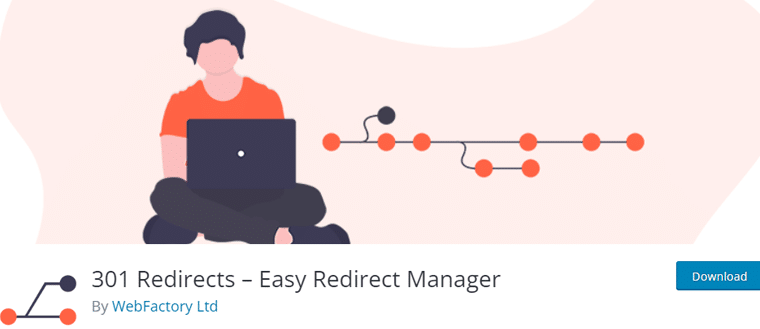
Garantire che il tuo sito web abbia HTTPS e reindirizzamenti corretti è un passaggio cruciale per proteggerlo. Non solo protegge i tuoi visitatori, ma aumenta anche la credibilità del tuo sito.
Quindi, non perdere tempo e rendi il tuo sito web più sicuro oggi stesso!
4. Aggiorna le tue Sitemap XML
Per aumentare la sicurezza del tuo sito web, aggiornare le tue sitemap XML potrebbe non essere la prima cosa che ti viene in mente. Ma è un passaggio cruciale.
Per prima cosa, le sitemap XML sono come mappe per i motori di ricerca. Dicono ai motori di ricerca dove trovare tutte le pagine importanti del tuo sito web.
Tuttavia una mappa obsoleta può creare confusione. Allo stesso modo, se le tue sitemap XML sono obsolete, i motori di ricerca potrebbero non indicizzare accuratamente i tuoi contenuti
Ecco come aggiornare le tue Sitemap XML in WordPress con semplici passaggi:
Passaggio 1: accedi al backend del tuo sito web e installa un plug-in SEO
Dovrai accedere alla dashboard di WordPress per accedere al backend del tuo sito web. Qui utilizzeremo Yoast SEO per questa guida.
Per installare il plugin, vai alle opzioni “Plugin > Aggiungi nuovo” .
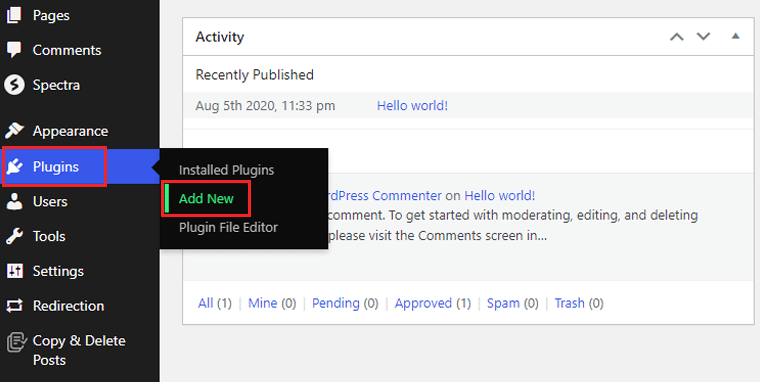
Cerca Yoast SEO e fai clic sull'opzione "Installa ora" .
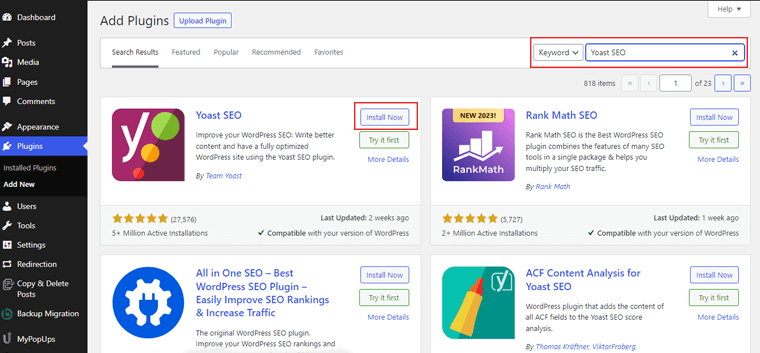
Una volta terminato, fai clic sul pulsante “Attiva” per iniziare a utilizzarlo.
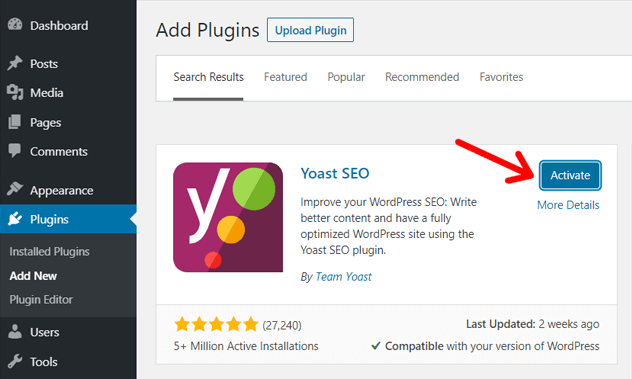
Passaggio 2: vai ai file della mappa del sito
Una volta installato e attivato il plug-in SEO, vai all'opzione "Yoast SEO > Impostazioni" .
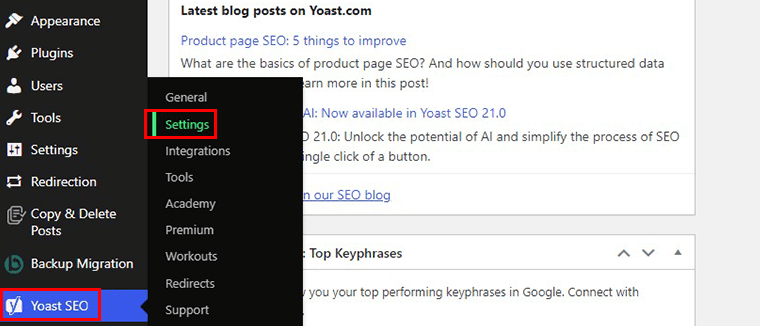
Lì, nell'opzione "API" , abilita l'opzione "Sitemap XML" .
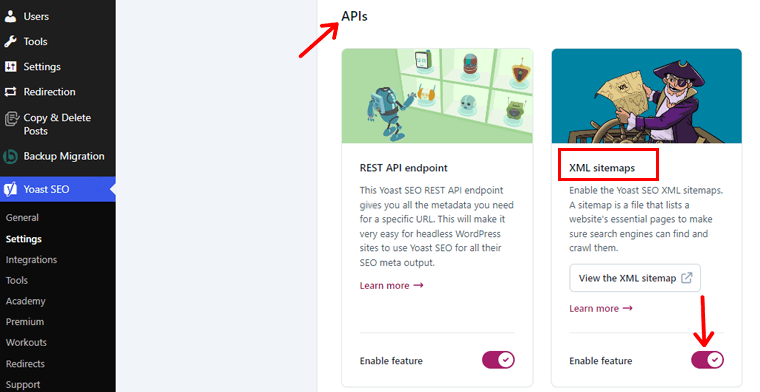
Una volta abilitato, puoi fare clic sul pulsante “Visita la mappa del sito XML” .
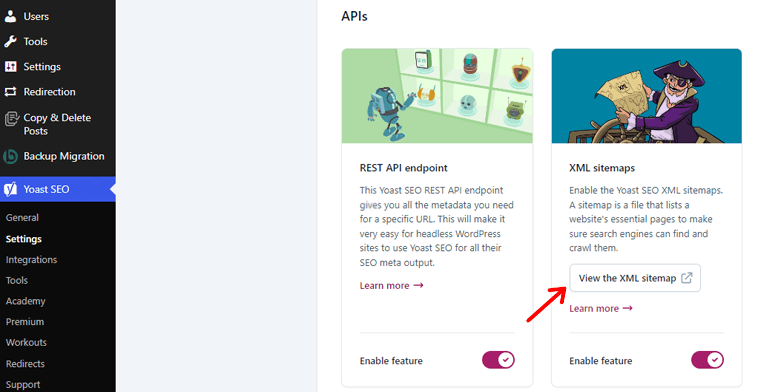
Ecco come appaiono le tue sitemap XML generate da Yoast SEO.
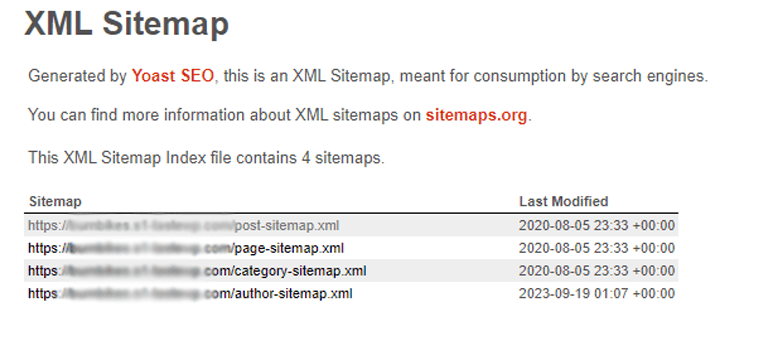
Passaggio 3: aggiorna le tue Sitemap XML
In alcuni casi, potrebbe essere necessario aggiornare manualmente la mappa del sito. Se hai aggiunto nuove pagine o apportato modifiche significative al tuo sito, crea un nuovo file mappa del sito o aggiorna quello esistente.
Tuttavia, Yoast SEO non consiglia aggiornamenti manuali. Esistono anche strumenti di generazione statica che possono aiutarti a creare una mappa del sito ogni volta che vuoi. Ma dovrai farlo ogni volta che aggiungi o modifichi contenuto.
Il modo più semplice per gestire questo problema è abilitare la mappa del sito XML in Yoast SEO. E tutto si aggiornerà automaticamente ogni volta che apporti modifiche al tuo sito web.
E vuoi sapere perché questo è importante per la sicurezza?
- Una mappa del sito XML ben mantenuta aiuta i motori di ricerca a comprendere la struttura del tuo sito web.
- Inoltre, un'indicizzazione corretta può migliorare la sicurezza garantendo che tutte le tue pagine siano contabilizzate e accessibili.
L'aggiornamento delle mappe dei siti XML svolge un ruolo fondamentale nel mantenere una presenza online ben organizzata e sicura. Consideralo come mantenere una road map aggiornata per consentire ai tuoi visitatori e ai motori di ricerca di navigare in modo efficace nel tuo sito web.
Per approfondimenti più dettagliati, consulta la nostra recensione del plugin Yoast SEO. Inoltre, ecco un elenco dei migliori plugin per la mappa del sito WordPress tra cui scegliere.
5. Invia il tuo sito web nella Google Search Console
Una volta aggiornate le mappe dei siti, non dimenticare di avvisare i motori di ricerca. Puoi farlo tramite Google Search Console. Questo passaggio garantisce che i motori di ricerca siano a conoscenza delle modifiche e possano eseguire la scansione del tuo sito in modo efficiente.
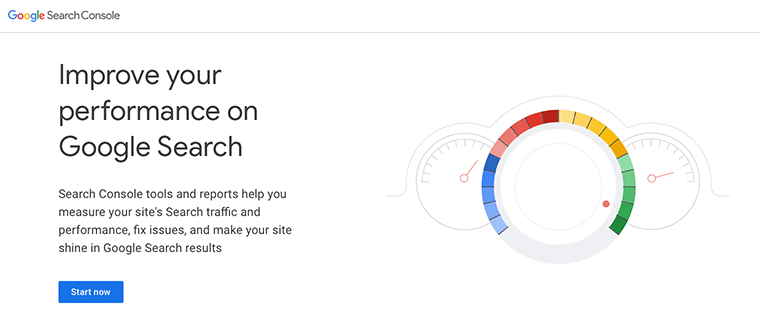
Ecco come puoi farlo:
Inizia accedendo all'opzione "Yoast SEO > Impostazioni > Connessioni al sito" .
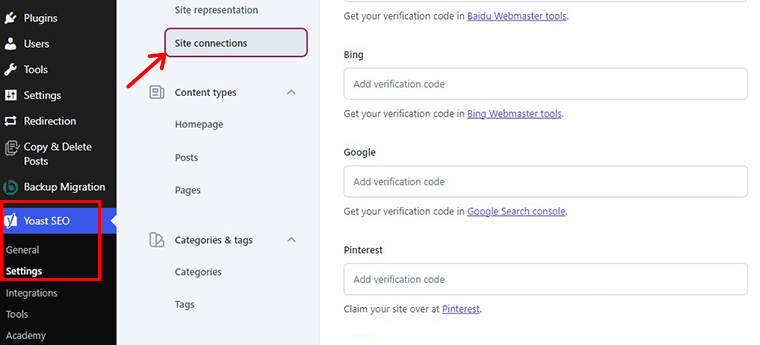
Quindi fai clic sul collegamento Google Search Console nell'opzione Google. Questo ti reindirizzerà a una pagina.
Lì devi selezionare il tuo sito web. Quindi, fai clic sul collegamento del tuo sito web disponibile sotto l'opzione "Cerca proprietà" .
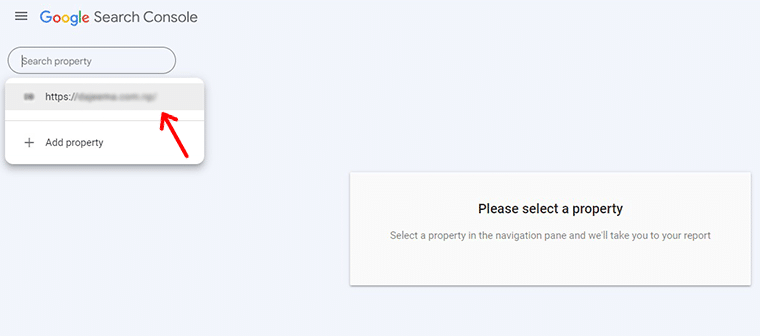
Ora inserisci l'URL della mappa del sito del tuo sito web e fai clic sul pulsante "Invia" .
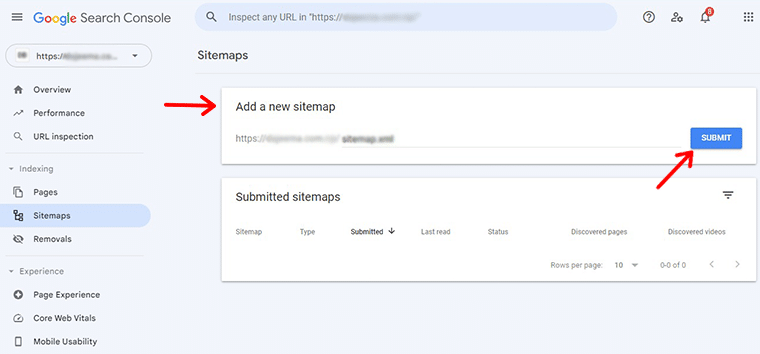
Google ora elaborerà la tua mappa del sito. Tuttavia, potrebbe essere necessario del tempo prima che Google esegua la scansione e l'indicizzazione delle pagine del tuo sito. Ma puoi facilmente controllare lo stato della mappa del sito inviata nella stessa pagina.
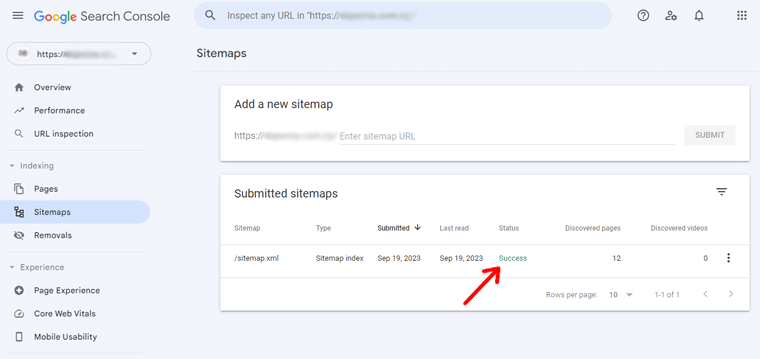
Monitorare regolarmente il tuo sito web aiuta a migliorare la sicurezza del tuo sito. Garantisce inoltre che il tuo sito web attiri l'attenzione nei risultati di ricerca.
Questo è tutto per il nostro articolo sul perché il mio sito web risulta non sicuro. Di seguito risponderemo ad alcune delle tue scottanti domande.
Domande frequenti Domande frequenti
L'utilizzo di un sito Web "Non sicuro" può comportare rischi per la sicurezza e la privacy online. Quando un sito web è etichettato come “Non sicuro”, significa che i dati trasmessi tra il tuo browser e il sito web non sono crittografati.
Puoi determinarlo controllando la presenza di "HTTPS" nell'URL. Inoltre, i siti Web sicuri presentano l'icona di un lucchetto nella barra degli indirizzi. Inoltre, i siti Web affidabili spesso mostrano badge di fiducia sul proprio sito Web.
Molti siti Web più vecchi o meno affidabili potrebbero non utilizzare HTTPS. Questi potrebbero includere blog personali, piccole imprese locali o piattaforme obsolete. Tuttavia, per motivi di sicurezza, sta diventando sempre più importante che tutti i siti web adottino HTTPS.
HTTPS fornisce un elevato livello di sicurezza, crittografando i dati tra il tuo browser e il server del sito web. Tuttavia, non è del tutto immune all’hacking. Pertanto, aggiornamenti regolari, password complesse e misure di sicurezza sono essenziali per proteggersi dagli attacchi hacker.
Innanzitutto, assicurati che il sito web abbia un certificato SSL e utilizzi HTTPS . Puoi contattare l'amministratore del sito web per richiedere l'adozione di HTTPS. Se sei il proprietario del sito, consulta il tuo provider di hosting per l'installazione e la configurazione del certificato SSL.
Scopri tutto sulla creazione di siti Web in questa guida su come creare un sito Web.
Conclusione
È tutto! Siamo alla fine di questa guida sul perché il mio sito web dice non sicuro. Si spera che tu possa capire il motivo e trovare una soluzione per risolvere il problema.
Per riassumere, comprendere e affrontare gli errori “Non sicuri” è fondamentale per mantenere un sito Web di facile utilizzo. Questi errori possono derivare da varie fonti, tra cui la mancanza di certificati SSL, software server obsoleti o problemi di hosting condiviso in modo improprio.
Ignorarli o gestirli male può comportare un utilizzo non sicuro del sito web, perdita di credibilità e impatti negativi sul posizionamento nei motori di ricerca. Tuttavia, implementando strategie proattive, è possibile ridurre significativamente il verificarsi degli errori “Non sicuro”.
Se hai ulteriori domande su questo articolo, lascia un commento qui sotto. Cercheremo di risponderti il prima possibile.
Potresti anche voler controllare il nostro altro articolo sul perché si verifica l'errore 404, su come risolverlo e su come proteggere un nome di dominio.
Condividi questo post con i tuoi amici e familiari se trovi fruttuoso questo articolo. Per articoli più approfonditi, metti "Mi piace" su Facebook e seguici su Twitter.
